Cómo ocultar aplicaciones en un móvil Android: todos los métodos disponibles

Hoy te vamos a enseñar ¿Cómo puedes ocultar aplicaciones en un móvil Android?, para que pueda seguir usándolos como si nada, pero otras personas que miran o usan su dispositivo móvil no los veo fácilmente.
Hay varias formas de ocultar aplicaciones en móviles Android y no todas están disponibles en todos los terminales, por lo que vamos a presentar varias alternativas para ocultar aplicaciones, para que esté seguro de encontrar un método que sea válido para su dispositivo móvil y sus preferencias.
Con otro perfil de usuario
Una de las formas en que tiene que ocultar aplicaciones en un teléfono móvil Android es mediante el uso de diferentes perfiles de usuario. Cada perfil de usuario incluye su propia configuración y aplicaciones, de modo que las aplicaciones que están disponibles en un perfil de usuario no aparecen en el otro, a menos que también estén instalados o vengan preinstalados en el dispositivo móvil.
En otras palabras, si instala una aplicación de Google Play Store en el perfil de usuario predeterminado y crea un segundo perfil de usuario, la aplicación que acaba de instalar no aparecerá en este segundo perfil. Para esto, el primer paso es crear un nuevo perfil de usuario en Android, que es un proceso bastante simple.
Tenga en cuenta que los menús pueden cambiar ligeramente en su dispositivo móvil, pero en general para crear un nuevo usuario en Android debe abrir la configuración e ingresar a la sección Sistema (uno). Luego toque Múltiples usuarios (2) y finalmente presione el botón Agregar usuario (3)
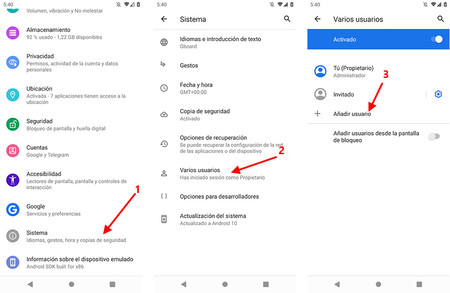
Luego, el teléfono móvil le muestra una ventana con información, que indica que cada usuario del teléfono móvil va por separado, excepto en algunos casos específicos, como la configuración de la conexión Wi-Fi o las actualizaciones de la aplicación. Además de leerlo y presionar Aceptar, no necesita hacer nada más, aunque se recomienda presionar Configurar ahora para el nuevo perfil que acaba de crear para abrir por primera vez.
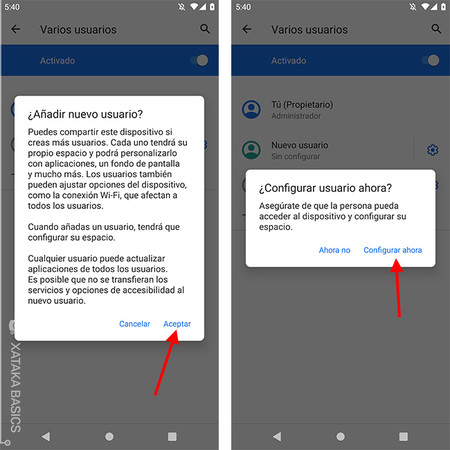
Este nuevo perfil de usuario está vacío y muestra solo las aplicaciones que vienen en el móvil, de modo que en la práctica cumple la función de ocultar todas las aplicaciones que tiene en el perfil principal. Además, en las aplicaciones que se encuentran en ambos perfiles (como Google Play, Gmail, etc.), cada usuario puede usar una cuenta diferente.
Con una opción móvil
En algunos casos, el capa de personalización móvil (algo así como el software personalizado de cada marca de dispositivos móviles) incluye la función para ocultar aplicaciones. En estos casos específicos, tiene formas adicionales de ocultar aplicaciones más simple y no requieren que crees un usuario diferente.
No es una función estándar de Android, sino una adición de cada fabricante, esta forma de ocultar las aplicaciones que vienen con el móvil varía mucho de una marca a otra. Por ejemplo, los teléfonos Huawei tienen con un espacio privado similar a los usuarios que vimos antes y que separa por completo las aplicaciones instaladas dentro y fuera, mientras que en los móviles Samsung se esconden del lanzador, similar al método que veremos a continuación.

Entonces, si quieres ocultar aplicaciones en un móvil HuaweiUna forma de hacerlo es crear un espacio privado, separado del habitual. Para hacer esto, debe ingresar la configuración del sistema, ingrese Intimidadtoque Espacio privado y presione Habilitar
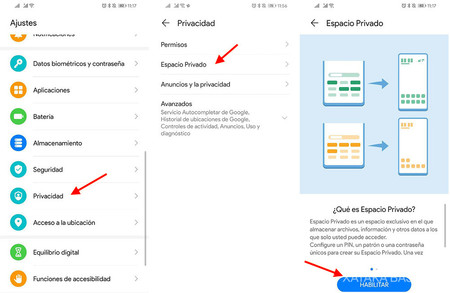
En un móvil samsung, el proceso es algo más simple. En la pantalla de inicio, debe hacer un toque prolongado hasta que aparezca un menú con opciones, donde debe ingresar Configuración de la pantalla de inicio. Una de estas configuraciones es Ocultar aplicaciones, donde puede marcar aplicaciones que no desea que se muestren en la lista de aplicaciones disponibles.
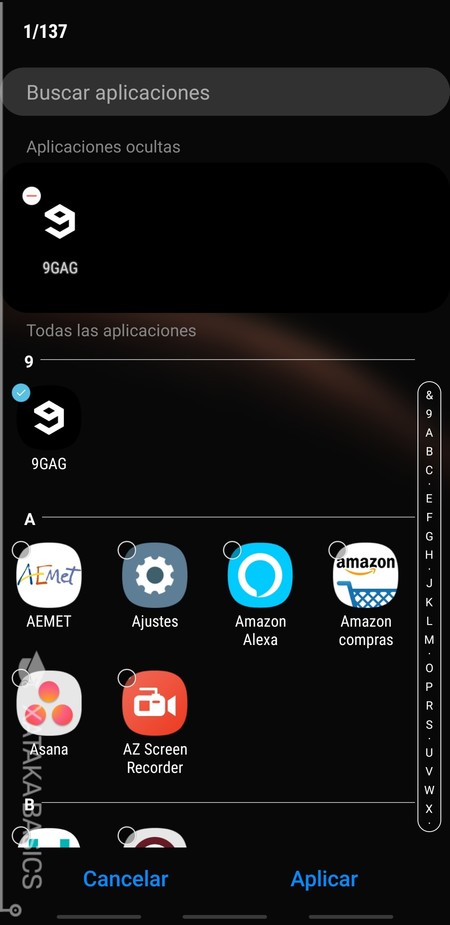
Tenga en cuenta que ocultar aplicaciones no es una función normal de Android en este momento, por lo que no la encontrará en teléfonos móviles que tengan una versión no modificada de Android, como teléfonos Google Pixel o teléfonos móviles con Android One.
Con un lanzador de aplicaciones
Otra forma de ocultar aplicaciones en un dispositivo móvil Android es utilizar un lanzador de aplicaciones que incluye la opción. Con el tiempo se ha convertido en una función bastante común y la encontrará prácticamente en todos mejores lanzadores disponible hoy como Nova Launcher, Action Launcher, Microsoft Launcher y tantos otros
El modo varía ligeramente de un lanzador a otro. En Nova Launcher, uno de los lanzadores de aplicaciones más populares, se logra ingresando la configuración del iniciador (1), tocando el cajón de aplicaciones (2) y finalmente ingresando Ocultar aplicaciones (3)
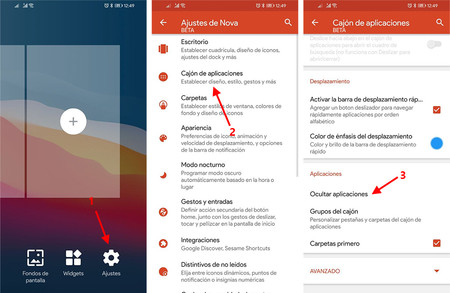
Entonces todo lo que queda es marque las casillas de las aplicaciones no desea que aparezcan en la lista y estarán ocultos, pero no se desinstalarán. Puede continuar abriéndolos desde Configuración de Android> Aplicaciones o desde Google Play, para mencionar algunos de los métodos disponibles.
